你当前正在访问 Microsoft Azure Global Edition 技术文档网站。 如果需要访问由世纪互联运营的 Microsoft Azure 中国技术文档网站,请访问 https://docs.azure.cn。
远程管理资产配置
重要
Azure Arc 启用的 Azure IoT 操作预览版目前处于预览状态。 不应在生产环境中使用此预览版软件。
在正式版推出后,需要部署新的 Azure IoT 操作安装。 无法升级预览版安装。
有关 beta 版、预览版或尚未正式发布的 Azure 功能所适用的法律条款,请参阅 Microsoft Azure 预览版的补充使用条款。
Azure IoT 操作预览版中的资产是你创建用于表示实际资产的逻辑实体。 Azure IoT 操作资产可以具有描述其行为和特征的属性、标记和事件。
OPC UA 服务器是与资产通信的软件应用程序。 OPC UA 服务器公开表示数据点的 OPC UA 标记。 OPC UA 标记提供有关资产状态、性能、质量或条件的实时或历史数据。
资产终结点是 Kubernetes 群集中可将 OPC UA 服务器连接到 OPC UA 连接器模块的自定义资源。 通过此连接,OPC UA 连接器可以访问资产的数据点。 如果没有资产终结点,数据无法从 OPC UA 服务器流向 OPC UA 连接器和 MQTT 代理。 在配置了群集中的自定义资源后,系统将建立与下游 OPC UA 服务器的连接,并且服务器会将遥测转发到 OPC UA 连接器。
站点是 Azure IoT 操作实例的集合。 站点通常按物理位置对实例进行分组,以便 OT 用户更轻松地定位和管理资产。 你的 IT 管理员会创建站点并为其分配 Azure IoT 操作实例。 若要了解详细信息,请参阅什么是 Azure Arc 站点管理器(预览版)?。
在操作体验 Web UI 中,实例表示 Azure IoT 操作群集。 实例可以有一个或多个资产终结点。
本文介绍如何使用操作体验 Web UI 和 Azure CLI 执行以下操作:
- 定义将资产连接到 Azure IoT 操作实例的资产终结点。
- 添加资产,并定义其标记和事件,以启用从 OPC UA 服务器到 MQTT 代理的数据流。
这些资产、标记和事件将入站数据从 OPC UA 服务器映射到可在 MQTT 代理和数据流中使用的易记名称。
先决条件
若要配置资产终结点,需要一个正在运行的 Azure IoT 操作实例。
若要登录到操作体验 Web UI,则需要至少具有包含 Kubernetes - Azure Arc 实例的资源组参与者权限的 Microsoft Entra ID 帐户。 无法使用 Microsoft 帐户 (MSA) 登录。 在 Azure 租户中创建合适的 Microsoft Entra ID 帐户:
- 使用用于部署 Azure IoT 操作的同一租户和用户名登录到 Azure 门户。
- 在 Azure 门户中,前往“Microsoft Entra ID”部分,选择“用户”>“+ 新用户”>“新建用户”。 新建用户并记下密码,稍后登录时需要此密码。
- 在 Azure 门户中,前往包含 Kubernetes - Azure Arc 实例的资源组。 在“访问控制 (IAM)”页上,选择“+ 添加”>“添加角色分配”。
- 在“添加角色分配”页上,选择“特权管理员角色”。 选择“参与者”,然后选择“下一步”。
- 在“成员”页上,将新用户添加到角色。
- 选择“查看并分配”以完成新用户的设置。
现在可以使用新的用户帐户登录到 Azure IoT 操作门户。
登录
若要登录到操作体验,请在浏览器中前往操作体验,并使用 Microsoft Entra ID 凭据登录。
选择站点
登录后,操作体验会显示一个站点列表。 每个站点都是 Azure IoT 操作实例的集合,可在其中配置和管理资产。 站点通常表示已部署物理资产的物理位置。 站点使你更容易找到和管理资产。 你的 IT 管理员负责将实例分组到站点。 未分配给站点的任何 Azure IoT 操作实例会显示在“未分配的实例”节点中。 选择要使用的站点:

提示
可以使用筛选器框来搜索站点。
如果没有看到任何站点,则可能不在正确的 Azure Active Directory 租户中。 可以在操作体验的右上角菜单中更改租户。 如果仍然看不到任何站点,则意味着尚未添加到任何站点。 联系 IT 管理员以请求访问权限。
选择实例
选择站点后,操作体验会显示属于站点的 Azure IoT 操作实例的列表。 选择要使用的实例:

提示
可以使用筛选器框来搜索实例。
选择实例后,操作体验会显示该实例的“概述”页。 “概述”页会显示实例的状态以及与其关联的资源(例如资产):

创建资产终结点
Azure IoT 操作部署可以包括可选的内置 OPC PLC 模拟器。 若要创建使用内置 OPC PLC 模拟器的资产终结点,请执行以下操作:
依次选择“资产终结点”、“创建资产终结点”:

提示
可以使用筛选器框来搜索资产终结点。
输入以下终结点信息:
字段 值 名称 opc-ua-connector-0OPC UA 连接器 URL opc.tcp://opcplc-000000:50000用户身份验证 Anonymous若要保存定义,请选择“创建”。
此配置将一个新的名为 opc-ua-connector-0 的 assetendpointprofile 资源部署到群集。 定义资产后,OPC UA 连接器 Pod 会发现该资产。 Pod 使用你在资产定义中指定的资产终结点连接到 OPC UA 服务器。
OPC PLC 模拟器运行时,数据从模拟器流向连接器,接着流向 OPC UA 连接器,然后流向 MQTT 代理。
将资产终结点配置为使用用户名和密码
上述示例使用了 Anonymous 身份验证模式。 此模式不需要用户名或密码。
若要使用 UsernamePassword 身份验证模式,请完成以下步骤:
- 按照配置使用用户名和密码进行的 OPC UA 用户身份验证中的步骤,在 Azure Key Vault 中添加用户名和密码的机密,并将其投影到 Kubernetes 群集中。
- 在操作体验中,请为“用户身份验证”字段选择“用户名和密码”,配置资产终结点来使用这些机密。 然后为“用户名参考”和“密码参考”字段输入以下值:
| 字段 | 值 |
|---|---|
| 用户名参考 | aio-opc-ua-broker-user-authentication/username |
| 密码参考 | aio-opc-ua-broker-user-authentication/password |
添加资产、标记和事件
若要在操作体验中添加资产,请执行以下操作:
选择“资产”选项卡。在创建任何资产之前,会看到以下屏幕:

提示
可以使用筛选器框来搜索资产。
选择“创建资产”。
在资产详细信息屏幕上,输入以下资产信息:
- 资产终结点。 从列表中选择资产终结点。
- 资产名称
- 说明
配置要与资产关联的属性集。 可以接受默认的属性列表或添加自己的属性。 默认提供以下属性:
- 制造商
- 制造商 URI
- 型号
- 产品代码
- 硬件版本
- 软件版本
- 序列号
- 文档 URI

选择“下一步”,转到“添加标记”页面。
将单个标记添加到资产
现在可以定义与资产关联的标记。 若要添加 OPC UA 标记,请执行以下操作:
选择“添加标记或 CSV”>“添加标记”。
输入标记详细信息:
- 节点 ID。 此值是 OPC UA 服务器中的节点 ID。
- 标记名称(可选)。 此值是要用于标记的易记名称。 如果不指定标记名称,节点 ID 将用作标记名称。
- 具有以下选项的可观测性模式(可选):
- 无
- 仪表
- 计数器
- 直方图
- 日志
- 采样间隔(毫秒)。 可以替换此标记的默认值。
- 队列大小。 可以替换此标记的默认值。

下表显示了可用于内置 OPC PLC 模拟器的一些示例标记值:
节点 ID 标记名称 可观测性模式 ns=3;s=FastUInt10 温度 无 ns=3;s=FastUInt100 湿度 无 选择“管理默认设置”以配置资产的默认遥测设置。 这些设置适用于属于资产的所有 OPC UA 标记。 可以替换你添加的每个标记的这些设置。 默认遥测设置包括:
- 采样间隔(毫秒):采样间隔指示 OPC UA 服务器对基础数据源进行数据变更采样时应采用的最快采样率。
- 发布间隔(毫秒):OPC UA 服务器发布数据时应采用的速率。
- 队列大小:在发布采样数据之前保留它们的队列深度。
将标记批量添加到资产
一次最多可从 CSV 文件导入 1000 个 OPC UA 标记:
创建一个类似于以下示例的 CSV 文件:
NodeID TagName QueueSize ObservabilityMode 采样间隔(毫秒) ns=3;s=FastUInt1000 标记 1000 5 无 1000 ns=3;s=FastUInt1001 标记 1001 5 无 1000 ns=3;s=FastUInt1002 标记 1002 10 无 5000 选择“添加标记或 CSV”>“导入 CSV (.csv)文件”。 选择已创建的 CSV 文件,然后选择“打开”。 这会导入 CSV 文件中定义的标记:

如果导入的 CSV 文件中包含现有标记的重复项,则操作体验将显示以下消息:

可以替换重复的标记并从导入文件添加新标记,也可以取消导入。
若要将所有标记从资产导出到 CSV 文件,请选择“全部导出”,并选择文件位置:

在“标记”页上,选择“下一步”来转到“添加事件”页。
提示
可以使用筛选器框来搜索标记。
将单个事件添加到资产
现在可以定义与资产关联的事件。 若要添加 OPC UA 事件,请执行以下操作:
选择“添加事件或 CSV”>“添加事件”。
输入事件详细信息:
- 事件通知程序。 此值是 OPC UA 服务器中的事件通知程序。
- 事件名称(可选)。 此值是要用于该事件的易记名称。 如果不指定事件名称,事件通知程序将用作事件名称。
- 具有以下选项的可观测性模式(可选):
- 无
- 日志
- 队列大小。 可以替换此标记的默认值。
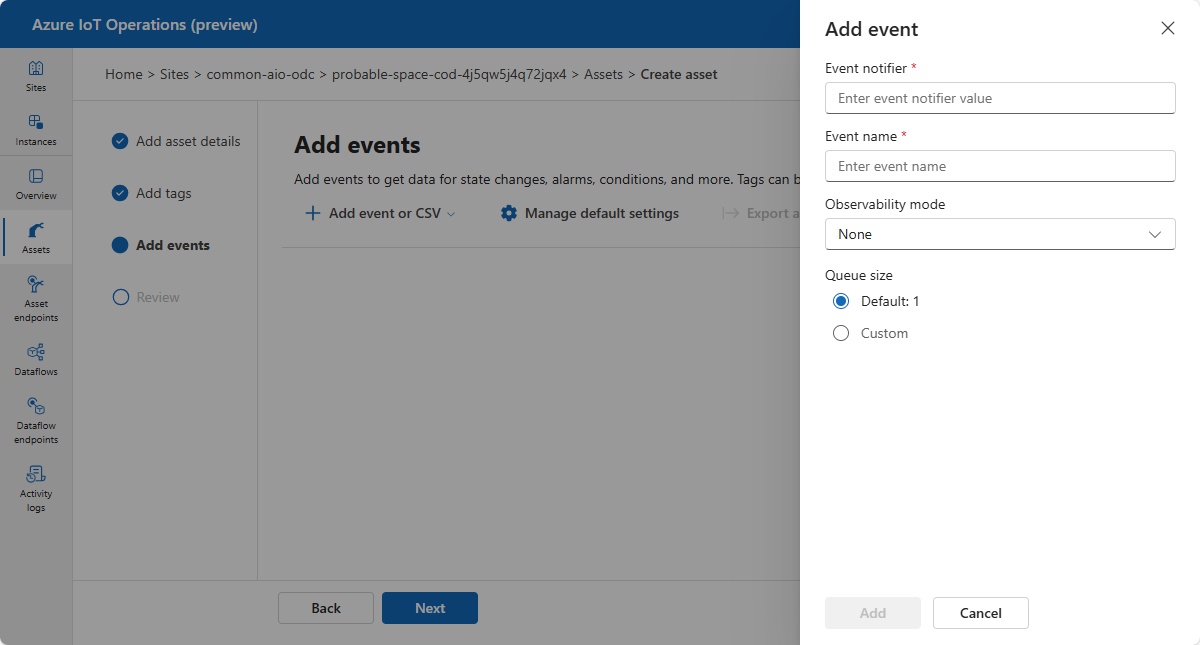
选择“管理默认设置”以配置资产的默认事件设置。 这些设置适用于属于资产的所有 OPC UA 事件。 可以替代你添加的每个事件的这些设置。 默认事件设置包括:
- 发布间隔(毫秒):OPC UA 服务器发布数据时应采用的速率。
- 队列大小:在发布采样数据之前保留它们的队列深度。
将事件批量添加到资产
一次最多可从 CSV 文件导入 1000 个 OPC UA 事件。
若要将所有事件从资产导出到 CSV 文件,请选择“全部导出”并选择文件位置。
在“事件”页上,选择“下一步”以转到“查看”页。
提示
可以使用筛选器框来搜索事件。
检查您的更改
查看资产、OPC UA 标记和事件详细信息并进行所需的调整:

更新资产
查找并选择之前创建的资产。 使用“资产详细信息”、“标记”和“事件”选项卡进行所需的更改:

在“标记”选项卡上,可以添加标记、更新现有标记,或删除标记。
若要更新标记,请选择现有标记并更新标记信息。 然后选择“更新”:

若要删除标记,请选择一个或多个标记,然后选择“删除标记”:

此外,还可以通过相同的方式添加、更新和删除事件和属性。
完成更改后,选择“保存”以保存所做的更改。
删除资产
通知
每当在操作体验中对资产进行更改时,你都会看到报告操作状态的通知:

查看活动日志
在操作体验中,可以查看实例中每个实例或每个资源的活动日志。
若要查看实例级别的活动日志,请选择“活动日志”选项卡。可以使用“时间跨度”和“资源类型”筛选器来自定义视图。

若要按照资源级别查看活动日志,请选择要检查的资源。 此资源可以是资产、资产终结点或数据管道。 在资源概述中,选择“查看活动日志”。 可以使用“时间跨度”筛选器自定义视图。
